Linux Antix легкий и функциональный! Antix linux rus
Linux Antix легкий и функциональный!
Было время, когда у меня был очень слабенький ноутбук, а тяга к знаниям была сильная. Поэтому я постоянно пытался найти оптимальный линукс для своего старого железа. И тогда мне очень понравился Linux Antix, он был и очень легкий, и при этом очень функциональный. Решил я тряхнуть стариной и посмотреть, а как там дела у Antix сейчас?
Дела, как оказалось, не так уж и плохи, так как в июне этого года увидел свет Antix 15. Вот что пишут разработчики на своей официальной странице о своем детище:
Antix-15 доступен и готова стабильная версия. Мы надеемся, что Вам понравится. Как и в предыдущих выпусках, Antix-15 поставляется в 2 вариантах: для 32 и 64-битных процессоров, и всё помещается на компакт-диск. (хотя зачем он нужен, если можно установить на флешку?)
Antix весит (667MB), и в нем УЖЕ есть все необходимое для работы.
В полной версии 4 оконных менеджера - IceWM (по умолчанию), Fluxbox, JWM и herbstluftwm. (567MB)
В облегченной версии 3 оконных менеджера - Fluxbox (по умолчанию), JWM и herbstluftwm. (222MB).
Antix использует GZIP сжатие файлов SquashFS / linuxfs, что означает более быструю загрузку для рабочего стола с меньшим использованием памяти.
Как видите, этот линукс и вправду очень легкий. Но не будем верить словам, запустим его и посмотрим, сколько он кушает оперативной памяти. Специально для вас записал видео с небольшим обзором этого супер легкого линукса. (Извиняюсь за немного некорректное видео, подвела программа записи, но в целом все понятно.)
Как вы заметили, при запуске Antix забирает всего 60 мегабайт оперативной памяти, что ОЧЕНЬ мало для современных (да и для старых) систем. Это означает, что этот линукс встанет на очень старое железо, и есть у вас дома завалялся старый ноутбук, то самое время достать его с полки и установить на него Antix.
Что еще примечательного в этом линуксе я заметил? Как вы увидите в видео, рабочее окружение можно менять на лету, не нужно выходить из системы, как это происходит обычно. Все столы легкие, похожи друг на друга, но видимо у кого-то есть свои предпочтения.
Немного сложная установка, но в видео вы сможете посмотреть, как установить Antix. Он хоть и основан на Debian, но установщик у него свой, как был 10 лет назад, таким и остался ;)
Еще мне было интересно решение с Adblock, этим ненавистным многим вебмастерам блокировщиком рекламы. В этом дистрибутиве данная программа не установлена в браузер, как расширение, а стоит как отдельная программа, которая на уровне системы может блокировать рекламу.

Опять же в видео вы сможете увидеть, как коряво это у нее получается, но в целом интересно. Хотя я считаю, что это расширение очень вредное: если сайт загажен рекламой, то и не посещай его, а если все в меру, то зачем выключать? Так вы лишаете хлеба нас, вебмастеров.
В Antix установлено изначально много нужного софта, а это значит, что новичок может пользоваться им сразу, из коробки. Даже adobe flash, и тот уже поставили. Так же есть свой менеджер программ, свой цент управления и много чего еще.
Не буду много писать, просто скачайте и установите на свое старое железо, пущай полетает ;)
Опубликовано 27 Авг 2015 20:31 © Просто Linux | Всё про Линукс, Android и Windows.
prostolinux.ru
Легковесный Linux дистрибутив AntiX
Давно я не писал обстоятельно про Linux.... А тут как раз подвернулся случай.
Итак, вводные данные - у меня был Sony Vaio серии P, выпуска 2010 года. В чем-то уникальная машинка: 2 Gb оперативки / Intel Atom Z540 (1@1.86GHz) / 64 Gb SSD SunDisk, 1600x768 8”. Для 2010 очень достойно. Особенность ноутбука в том, что там отдельными блоками стоит WiFi-WiMax модуль, видеокарта… А остальное все распяно на плате. То есть ноут принципиально не апгрейдится никак, от слова “ни разу”.
В общем, захотелось это чудо немного восстановить, для чего начал смотреть в сторону легковесных дистрибутивов Linux. Ввиду того, что апгрейд нереален - смотрел на потребление “голым” дистром памяти и процессора.
Сразу же скажу, что для меня предпочтительны debian-based дистрибутивы, так как основной дистрибутив у меня Linux Mint (“хорошо доточенная Убунта”), поэтому смотрел в сторону именно их. Хотя и не только.
Итак, рассматривал:
- Lubuntu. Дистрибутив на базе Убунты. Оконная среда - LXDE. Потребление памяти после загрузки - 200 Мб. Процессора - около 1..3%. Формат пакетов - deb.
- anitX. Дистрибутив на базе Debian. Оконная среда - IceWM. Потребление памяти после загрузки - 80 Мб. Процессор - около 1%. Формат пакетов - deb.
- slitaz. Дистрибутив на базе самого себя. Оконная среда - кажется, E17. После загрузки - около 60 Мб. Процессор около 1%. Формат пакетов - свой.
- puppu linux. Дистрибутив на базе самого себя. Оконная среда - JWM. После загрузки - около 60 Мб. Процессор - 1%. Формат пакетов свой.
Slitaz и Puppu “завел” в режиме LiveCD, посмотрел и не стал ставить. Ибо - “не тот формат пакетов”, и не очень хотелось париться с незнакомым форматом - незнакомым дистрибутивом… (Да, скорее всего, в них решены все задачи, но искать решения не хочу - хочу применить то, что уже знаю).
В общем, поставил Lubuntu (точнее он там был… сам когда-то ставил какой-то древний, 14.04 вроде). Ну что сказать. Тормозит-с. И достаточно сильно. Я сначала поставил zram, потом снес - потому что памяти высвободилось (160 Мб примерно), но вот процессор показывал около 5%..10%, и начались визуальные тормоза.
Выдохнул. И поставил antiX (https://antixlinux.com/) - чисто “посмотреть”. И внезапно понял, что вообще то на этом “можно жить”.
Так что дальше - рассказ про antiX
Во-первых, дистрибутив легкий, хоть и на одном из последних ядер (4.4 шло из коробки).
Во-вторых, дистрибутив базируется на debian. Что как я говорил, для меня - большой плюс. При установке установщик спрашивает, какой репозиторий использовать - stable или testing. Я выбрал testing (на нем Убунта) и как мне кажется - не прогадал :)
В-третьих. Я писал в январском марафоне 2015 про IceWM (http://www.alib.spb.ru/blog/page/janvarskij-marafon-post-3-icewm) - так вот… я понял, что я был глубоко неправ. На самом деле, IceWM настраивается достаточно неплохо.
Первым делом я поставил GDebi (apt install gdebi) - так как мои любимые офисные редакторы ставятся из пакетов, и мне удобнее ставить их им, а не через dpkg (на вкус и цвет, ага…).
Дальше - есть в этой среде такое шикарное сочетание: Super+Пробел=Выполнить. То есть нажимаем на WinKey (это Super по умолчанию) и пробел - вводим команду, получаем результат. Очень удобно, если настроить алиасы и их использовать, для быстрого запуска приложений.
В-четвертых, оно же “ложка дегтя”. Процессор 32х битный. Соответственно 64х битные приложения не пойдут. Никак. Или компилировать (что с учетом слабого процессора то еще огого), или смириться. Я решил пойти по второму пути. То есть ставить только те приложения, которые имеют нативную 32х битную архитектуру.
Сначала - браузеры.
Нормально встал и завелся Midori (http://midori-browser.org/download/debian/)/ Страшненький, конечно, но работает. Бывает, правда, глючит с кукисами - войти в Облако@Mail.Ru не получилось из-за этого бага.
Затем - surf (он из пакетов встал). Вообще интересный браузер - голый WebKit без всего. Запускается surf %url% - иначе ссылку, по которой перейти, ему не передать. (Для этого кстати, очень помогает как раз Super+пробел - вводим например “surf www.alib.spb.ru” - и попадаем на мой блог и т.д.). GMail из него работает корректно, а вот Ютуб нет (надо отдельно ставить flash player именно под surf, видимо)… Кстати, про Ютуб. Он на указанном ноуте работает только на минимальном качестве картинки. Увы, современный Интернет совсем не тот, что был 10 лет назад...
После - Palemoon (http://www.palemoon.org/). Palemoon - это форк firefox с примененными оптимизациями. Работает быстрее, памяти жрет меньше. Об установке его вот заметка в вики: http://wiki.crystaltask.ru/doku.php?id=linux:palemoon
Palemoon работает и с кукисами, и с Ютубом. Но на качестве 240 или 144p - иначе начинает заливать процессор.
Для сравнения поставил firefox. Для него с ходу процессора как-то маловато… Память - около 200 Мб на вкладку… В общем, разочаровал. (Palemoon - до 80 Мб на вкладку с тем же сайтом, что и ff).
Выводы по браузерам:
- Современные браузеры в первую очередь “жрут” процессор, а не память. Памяти есть - а система тормозит из-за нехватки процессорных мощностей.
- Можно найти кучу “легких” браузеров. Их скорее всего хватит на “текстовый веб” (пошариться на Али, Авито… почитать новости) - но их точно НЕ хватит на видео и аудио. То есть по любому - надо иметь нормальный процессор.
- Таки нашел “хорошо оптимизированный firefox” - palemoon - и оп памяти норм, и нагрузка на процессор не бешеная (хотя бы в “текстовом интернете”)
Дальше по приложениям, которые использую.
- viber - однозначно 64х битный. То есть на antiX его не использовать никак.
- telegram - очень быстрый и мало жрет ресурсов. Снимаю шляпу.
- skype - однозначно 64х битный.
- onlyoffice - однозначно 64х битный
- wps office (https://www.wps.com/) - есть 32х битный, работает шустро. Для запуска через “Выполнить” можно использовать следующие команды: wps - Writer / et - Электронные таблицы / wpp - презентации
Выводы по приложениям:
Куча современных приложений ориентированы на 64х битную архитектуру. И 32х битную просто не рассматривают в качестве зоны интереса. Кому надо старье поддерживать…
Теперь про настройку IceWM.
1) Настройка панели IceWM
Для настройки панели редактируем ~/.icewm/preferences
Там можно включить например, монитор сетей, памяти, процессора и т.д. (Фактически информация дублирует Gonky, но всегда на виду)
Там же можно переместить панель наверх (например).
Некоторые параметры:
TitleFontNameXft="monospace,Droid Sans Mono:size=12:bold" #Название шрифта панели заголовка.MenuFontNameXft="Droid Sans:size=14" #Название шрифта меню.StatusFontNameXft="Droid Sans:size=14"#Название шрифта отображения статуса.QuickSwitchFontNameXft="Droid Sans:size=14"#Название шрифта для окна Alt+Tab переключателя.NormalTaskBarFontNameXft="Droid Sans:size=14"#Название шрифта для нормального элемента панели задач.ActiveTaskBarFontNameXft="Droid Sans:size=14"#Название шрифта для активного элемента панели задач.ListBoxFontNameXft="Droid Sans:size=14"#Название шрифта списка окон.ToolTipFontNameXft="Droid Sans:size=14"#Название шрифта для подсказок.ClockFontNameXft="Droid Sans:size=14"#Название шрифта для часов на панели задач.
TaskBarDoubleHeight=1#таскбар в "две строки" - очень удобно в некоторых случаях
Дальше, сделал переключение разрешения по кнопке (http://wiki.crystaltask.ru/doku.php?id=linux:xrandr-change-res&s[]=xrandr)
Для работы на большом разрешении помогает настройка масштаба шрифтов: AntiX Control Center - увеличил размер шрифтов до 1,25 - на конском разрешении (1600x768) - очень помогает.
Далее.
~/.icewm/toolbar
очень удобно добавлять быстрые кнопки.
Например:
prog "Офис" /usr/share/icons/Bluecurve/16x16/ooo/stock_insert_endnote.png /usr/bin/soffice
и перезапустить icewm. (я так хотел прописать WPS офис, пример с Интернета)
Другие конфиг-файлы:
- preferences содержит параметры управления поведением IceWM.
- menu содержит пункты и структуру главного меню.
- keys содержит дополнительные комбинации клавиш пользователя.
- toolbar содержит кнопки запуска приложений на панели задач.
- winoptions содержит параметры отвечающие за поведение отдельных приложений, описанных пользователем.
- theme содержит название текущей темы оформления.
- startup исполняемый файл, запускающийся во время первоначальной загрузки оконного менеджера.
- shutdown исполняемый файл, запускающийся во время завершения работы оконного менеджера.
Что не получилось:
1) Ограничить размер области для окон, как, например, в OpenBox - нет такой настройки
2) Вывести индикатор сетевого соединения в трей (нет такой фичи и всё тут)
Теперь о печальном.
Я не успел донастроить antiX - сдох SSD. А так как он распаян на плате, то ноут превратился просто в игрушку… включается, говорит что нет диска. Грузится с флешки, но и всё.
Что не успел сделать:
1) Значки запуска
2) Вписать WPS офис в меню
Общий вывод:
в качестве дистрибутива для старых машин antiX очень даже пойдет, он вполне способен вдохнуть в них вторую жизнь.
Дополнение от коллеги (Леша Кречетов, спасибо!)
http://slax.org, из плюсов:1. deb-based 2. дистр весит 256 Мб, поддерживает модульность - ПО, драйвера можно скачать как с офсайта, так и через apt. В 256 Мб входят иксы, файловый менеджер, браузер (правда Chrominium, который порядком выедает оперативку, так что твои изыскания в плане Palemoon оказались очень кстати), notepad, calculator.3. после загрузки оперативки съедает 100 Мб 4. поддерживает работу с флэшки (с возможностью сохранения произведенных настроек системы) 5. поддерживает 32х и 64х битную архитектуру процессоров
Еще записи по теме
www.alib.spb.ru
Дети MEPIS’а: antiX и MX Linux — Наш Блогосайт: Linux и «лирика»
Алексей Федорчук
Ныне на фоне популярности Ubuntu, её сородичей и клонов как-то забылся тот факт, что она не была первой юзеролюбивой системой быстрого развёртывания, первой СБР, основанной на Debian’е и первой deb based СБР, породившей производные системы. По первому и второму пунктам приоритет безусловно принадлежит дистрибутиву Storm Linux, который далеко опередил своё время и потому вскоре прекратил своё развитие. Прочно (и заслуженно) забылись проекты Corel Linux и Lindows, вместе со всеми их эпигонами. Однако в том же поколении, если смотреть сквозь призму лет от сегодняшнего дня, был и ещё такой дистрибутив, как MEPIS.
Проект MEPIS возник в начале нулевых годов как одна из первых попыток параллельного развития свободного варианта системы и нескольких его коммерческих версий, предназначенных для разных задач (о чём некогда говорилось на этой странице). К настоящему времени развитие его прекратилось: последние версии дистрибутива датируются августом 2013 года, и никакой жизнедеятельности на его официальном сайте нынче не наблюдается.
Однако за десять лет существования вокруг MPIS’а успело сложиться сообщество, имеющее свой сайт, вполне активный форум, а главное, развивающее два порождённых дистрибутива — antiX и MX Linux. На первый из них я как-то прошедшей осенью поглядел краем глаза — показался интересным как решение для пресловутых старых и слабых машин: его Live-образ позволяет «на лету», прямо в «живой» сессии, выбрать любой из трёх оконных менеджеров, таких, как JWM:

Fluxbox:
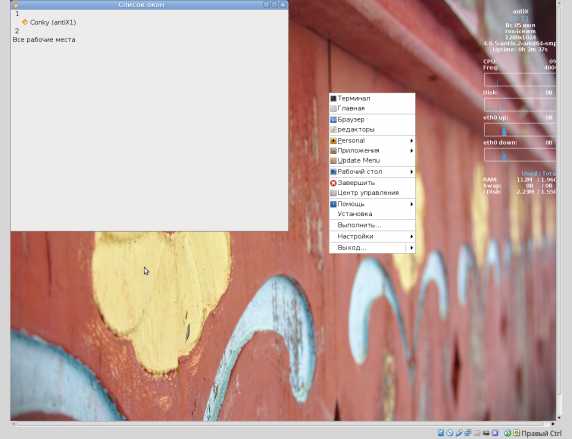
или IceWM (который я заскриншотить не удосужился). Однако лично для меня все эти три варианта показались не актуальными, ибо, честно говоря, возиться с настройками оконных менеджеров нынче откровенно лень.
А вот о MX Linux я давеча услышал от Валерия Моторина (широко известного dв узких кругах посетителей некоторых ресурсов как Zenwolf) — и слова его были самые хорошие. Мнению Валерия я привык доверять — у него удивительная способность откапывать малоизвестные, но интересные дистрибутивы. Так, некогда именно от него я узнал и о Zenwalk’е, и о Salix’е, которые использовал потом достаточно долгое время (а о Salix’е даже написал электронную книгу). И потому немедленно отправился за образом MX-Linux’а.
Способы обретения образа дистрибутива перечислены на этой странице. Здесь же можно видеть, что распространяется этот дистрибутив в сборках для обеих архитектур. Причём сборка для i386 включает ядра как с PAE, так и без оной, что последнее время стало очень актуально для неактуальных конфигураций.
Но мне, разумеется, была нужна 64-битная сборка, образ которой имеет объём менее гигабайта (985 МБ, Карл!), а включает в себя… через несколько минут расскажу, что он в себя включает. Потому что сначала с него нужно загрузиться (для начала я сделал это в виртуальной машине) через стандартное меню Isolinux’а, с возможностью выбора языка (например, русского):

Во время загрузки сообщения о её ходе волшебным образом, прямо на глазах, русифицируются:
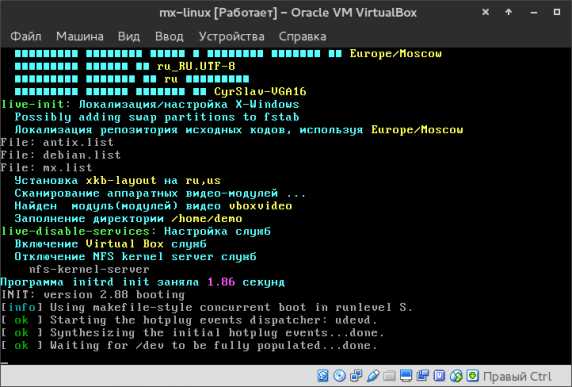
После чего загружается Xfce версии 4.12, с заставкой-приветствием:

Вот теперь и выясняется, что менее чем гигабайтный образ содержит не какой-нибудь там облегчённый набор приложений, привычный по многим дистрибутивам, титульным десктопом в которых является Xfce (например, тому же Salix’у), а самый что ни на есть полный, включающий LibreOffice, GIMP, VLC, Firefox с Thunderbird’ом, разную «мелочь», обычную для Gtk based сред, и даже несколько игр:

Интерфейс среды организован образом, отличным от «стандартно-апстримовского» образа Xfce: левостороннее расположение главной управляющей панели, в качестве главного меню используется плагин Whisker со встроенной строкой инкрементного поиска, придающий среде «Cinnamon’ноподобный» вид:
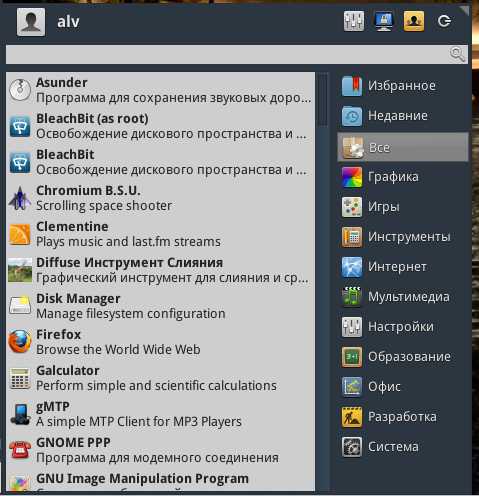
Короче говоря, по умолчанию десктоп в MX-Linux выглядит примерно так, как я настраиваю Xfce для машин с небольшим дисплеев. Осознав это, я понял, что это — прекрасный кандидат для системы на мою много пережившую Нотебучку, и отправился устанавливать дистрибутив. Правда, сначала, для страховки, в виртуальной машине, о чём расскажу на следующей странице.
Оглавление
www.alv.me
Непростой выбор дистрибутива Linux для слабых ПК. Обзор Antix Linux – linuxeasy.info
В разное время исследуя дистрибутивы для слабых машин я пришел к выводу, что достойного продукта, который охватывал по диапазону работоспособности хотя бы 70% устаревших машин сейчас к сожалению нет.Но прежде чем мы приступим к разбору полетов на тему «какой дистрибутив самый лучший для слабых ПК?» хочется поделиться одной печальной новостью для практически всех обладателей устаревших машин. Скажу сразу, что я эту новость давно читал, но найти ее через несколько лет так и не смог в Интернете. Суть ее состоит в том, что Линус Торвальдс собственно-ручно принял решение удалить код в ядре, который отвечал за поддержку компьютеров 90-х годов. И поэтому обладателям разного рода древностей придется смириться с тем, что подавляющее большинство старых машин современными дистрибутивами предназначенными для якобы работы на слабом железе попросту не установиться, а в не которых случаях не запуститься на этих компьютерах. Т. е. если вы хотите установить какой-то дистрибутив для слабых ПК, то тогда актуальными будут редакции не позднее где-то примерно 2014 года со всеми вытекающими отсюда последствиями. Не удивляйтесь той ситуации, что современные дистрибутивы по типу Puppy различных сборок без видимых на то причин просто откажутся запускаться дальше окна GRUB из Live CD. И никак эту проблему вы к сожалению побороть не сможете.Напрашивается самой собой вопрос: какую систему вообще ставить на старые ПК на которых примерно процессор от 1000 Mhz и 256 MB оперативной памяти?Первое что я хотел бы посоветовать (как результат таких экспериментов) так это, что дистрибутивы с текстовыми установщиками времен выпуска 2014 года могут успешно установиться на Ваш компьютер. И, наверное, лучший из таких дистрибутивов будет Lubuntu 14.10.А из современных дистрибутивов я посоветовал бы Antix, но только как я уже говорил если Ваше оборудование будет не настолько древним. Т. е. просто протестируйте его попытаясь запустить в режиме Live CD. Если запуститься, то существует большая вероятность, что система будет работать успешно после установки. Почему большая? Потому, что на одном из испытуемых компьютеров эта система запустилась, а после установки не смогла авторизоваться, т. е. не пустила в рабочее окружение.Так чем же хорош Antix Linux, что сегодня идет речь об этом дистрибутиве? По материалам Википеди: «AntiX — легковесный LiveCD дистрибутив Linux, созданный на основе Debian ориентированный на устаревшее оборудование с процессорами Intel-AMD x86[2]. Он сравнительно лёгкий и подходит для старых компьютеров, а также предоставляет передовые ядра и приложения, обновления и дополнения через систему пакетов apt-get и репозитории, совместимые с Debian[3]».
Все это, конечно, «+», но я хотел бы обратить внимание читателей на тех особенностях этого дистрибутива о которых я не прочитал нигде на просторах рунета.Итак, одной из первых и наверное самых главных его преимуществ является то, что этот дистрибутив, пожалуй, является лидером среди других дистрибутивов той же весовой категории в номинации «дружественность к пользователю», которая в свою очередь выражается в наличии большого количества графических средств для всесторонней настройки как самой системы так и графического окружения пользователя. К этом стоит прибавить и тот факт, что этот продукт создан одним и тем же сообществом разработчиков, что и MX Linux о котором речь шла в одном из обзоров на этом сайте.
И поэтому он унаследовал все его MX Инструменты, т. е. набор утилит для более простой настройки и использования системы. Также туда входят программы, которые создавались для этой же цели и доступны из официального репозитория, но уже со стороны обычных opensource разработчиков. Кроме MX Инструментов в состав ОС входят еще один графический центр управления, но созданный разработчиками дистрибутива для того, чтобы в значительной степени компенсировать отсутствие функциональности настроек центра управления XFCE. Т. е. для этого продукта создан центр управления, который бы воссоздавал функциональность настройки для, скажем, IceWM, которая есть в центре управления XFCE. Это означает, что теперь для того чтобы изменить фон рабочего стола или настроить раскладку клавиатуры больше не надо править конфигурационные файлы как это есть в IceWM по умолчанию, а просто нажимая кнопочки в панели управления. Если говорить в целом, то программ для настройки и использования ОС как со стороны официальных разработчиков так и со стороны обычных программистов там есть великое множество. Достаточно просто посмотреть на эти снимки 🙂 !
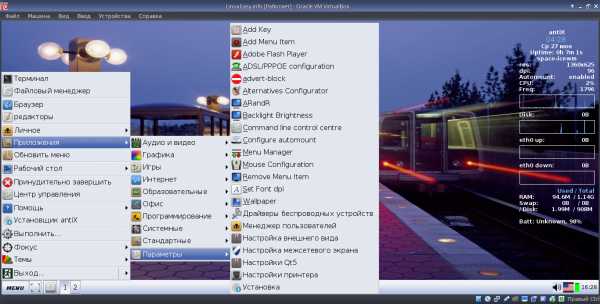
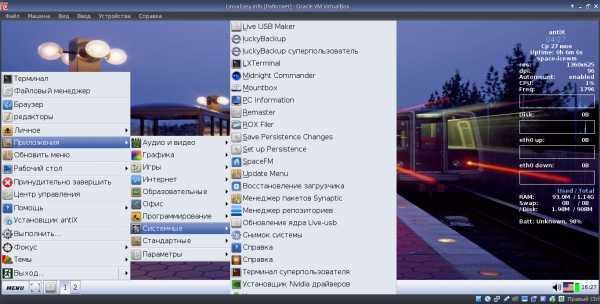


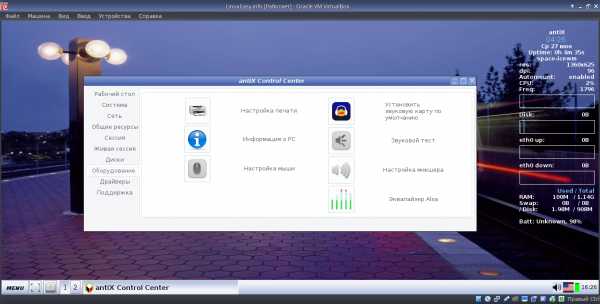
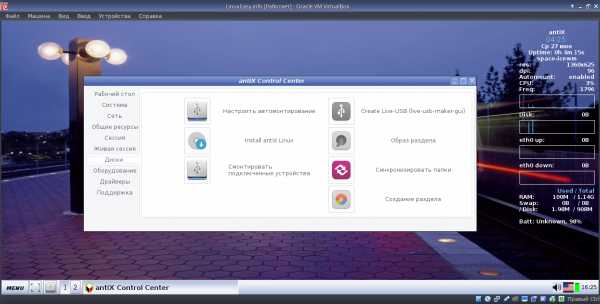
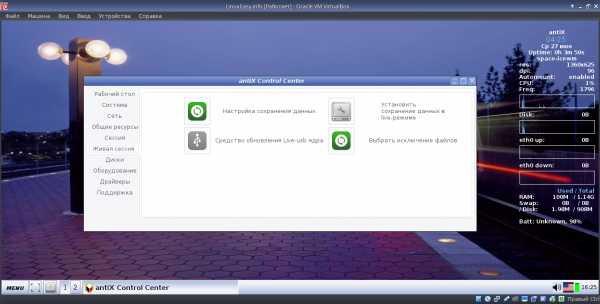



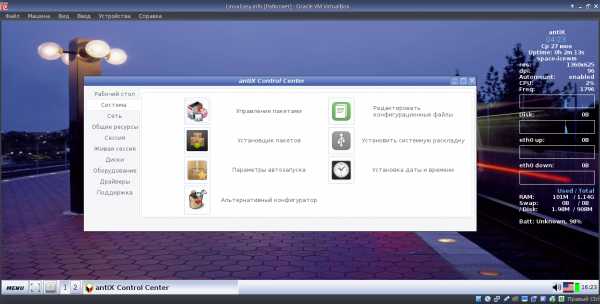

Это я уже не говорю о том, что там по большому счету хорошо подобраны приложения по умолчанию. Я бы туда добавил только DeadBeef/Audacious и минималистичный браузер Min.И, конечно, же системные требования дистрибутива не перестают радовать. А именно оболочка IceWM запущенная по умолчанию нуждается аж в… 70 MB оперативной памяти! А все остальное можно использовать для запуска остальных нужных приложений.Из советов, который лучше применить сразу после установки продукта, наверное, следует выделить всего один. Нужно в специальном меню переключиться на рабочий стол IceWM, так как по умолчанию используется другой рабочий стол.Для новичков в ОС Linux следует напомнить о том, что сам дистрибутив базируется на Debian, а это означает, что у него, наверное самый большой репозиторий пакетов из всех существующих дистрибутивов. Поэтому вероятность того, что там может не быть какой-то программы минимальная!Удачи, в освоении и использовании Antix Linux!
Если вы нашли ошибку, пожалуйста, выделите фрагмент текста и нажмите Ctrl+Enter.
Что Вы думаете об этой статье?
linuxeasy.info
Обзор antix linux 17 Установка
Обзор AntiX Linux 17 + Установка По моему мнению один из самых легких дистрибутивов линукс. Вступаем в группу:https://v...
I'm taking a quick look at AntiX 17, a Debian-based Linux distro that is lightweight, offers the user a choice of three different Debian branches, and comes ...
И функции и Скорость !!! Обзор AntiX 16 Турбо шустрый Linux.
MX 17 Linux - обзор, установка и настройка Сайт http://linux-romanov.info На панельке Plank теперь установлен значок установки....
Antix 17 64bit RUS сборка от Алексея Сайт http://linux-romanov.info Скачать https://aleksrom.disk.croc.ru/public/CnmrMAn8.
Решил я тряхнуть стариной и установить старый добрый Linux Antix, который когда-то меня сильно выручал на старом...
In this video tutorial i will show you how to download install and a short review about the free operating system called antix. antiX is a fast, lightweight and easy ...
Установка дистрибутива MX 16 Linux Самый лучший для слабых ПК Скачать https://mxlinux.org/download-links Поддержать канал: If...
This video tutorial shows how to install AntiX Linux 17 and review on VMware Workstation/Player step by step. This tutorial is also helpful to install AntiX 17 on ...
In this Video, Step by Step Demonstration is being done regarding Installation of Antix17 Linux on Vmware Workstation. Official Website: ...
This video tutorial shows antiX Linux 17 installation on Oracle VirtualBox step by step. This tutorial is also helpful to install antiX 17 on physical computer or ...
Antix 17 64bit RUS восстановление с флешки Сайт http://linux-romanov.info Скачать https://aleksrom.disk.croc.ru/public/CnmrMAn8.
antix linux install tutorial and review.
Пароль 11 Ссылка на скачивание https://drive.google.com/drive/folders/1HMhiYBp-cq3TU2cPYoXLmxgiaGZ14i2_?usp=sharing.
Hoy os traigo el vídeo instalación de MX Linux 17 Beta 1 "Horizon", en un vídeo posterior haré una review de la misma. MX es una distro Linux resultante de la ...
В данном видео дается превью дистрибутива antiX Linux. Данный дистрибутив основан на Debian и способен работать...
antiX is a fast, lightweight and easy to install linux live CD distribution based on Debian Stable for Intel-AMD x86 compatible systems.
In this video I review MX Linux, a collaboration of the old MEPIS distro and the AntiX distro. It is based on Debian stable and uses the XFCE desktop ...
Install antiX 16.1 on UEFI hardware. I also show off how to partition for UEFI on a clean single boot system. http://distrowatch.com/table.php?distribution=antix ...
Here we take a look at the recently released Antix 17. The Antix developers have created a distribution that features very flexible install options. We look at ...
What's new in antiX 17 antixlinux.com www.antixforum.com Thanks for watching!
The new MX 17.1 was recently released so I had to give it a quick look. MX is a Debian based Linux distro that uses the XFCE desktop and comes with a number ...
Iscriviti al mio canale telegram: https://t.me/ClaudioMajorino86 Download AntiX 17.1: https://goo.gl/3yoSGi AntiX FAQ: https://goo.gl/yYgtkJ.
Look @ AntiX 17.1 - Simply The Best, Better than All The Rest! Antix Linux started out as a minimal customization of Mepis Linux with window managers instead ...
Antix это быстрый, легкий и простой в установке Linux Live CD дистрибутив на основе Debian для Intel-AMD x86 совместимых сист...
AntiX is a Debian-based distro without SystemD and a variety of window managers well suited for a live key distro. Want to support the channel? Check out our ...
antiX is available here: http://antix.mepis.org From the AntiX website," antiX is a fast, lightweight and easy to install systemd-free linux live CD distribution based ...
Setting up a frugal install, including setting one up to boot from grub the grub file to edit is /etc/grub.d/40_custom and then do the update-grub. the grub entry to ...
The antiX project has released a new development snapshot, leading up to the project's final release of antiX 17. The new release candidate includes a number ...
Installation bis etwa Minute 12 Rundgang AntiX ab Minute 12 https://antixlinux.com/download/ Mein Patreon Kanal: https://www.patreon.com/linuxumsteiger Ich ...
AntiX 13 супер оптимизированный #debian (для старых ПК) Кажется куда еще сильнее но этот Линукс прекрасно работае...
Making a live-USB with persistence. antixlinux.com www.antixforum.com.
В этом видео вы увидите систему основанную на Debian, под названием MX- 16. Это очень легкая и стабильная система,...
In this video, I am going to show how to Install MX Linux 17. Support the Channel on Patreon https://www.patreon.com/ribalinux Ethereum or ERC20 Tokens i ...
Just a quick video announcing my decision to install AntiX on my main production machine. Been running Manjaro on this machine for three months with no ...
Introduction to the custom antix build series, plus installation of the 'net' iso. remember, antix-17 is alpha code! original form post by anticapitalista, the antiX lead ...
zombie nian zhu how to animate with opentoonz dayz launcher not showing servers assassin blade and soul pve build how to play ps1 games on wii blazing fast tm macro how to repair ship in starbound best 3ds custom themes banshee moon oops iptvchoice
debojj.net
- Как записать на диск сд р музыку

- Программы vba пример

- Аудиореклама в браузере как убрать
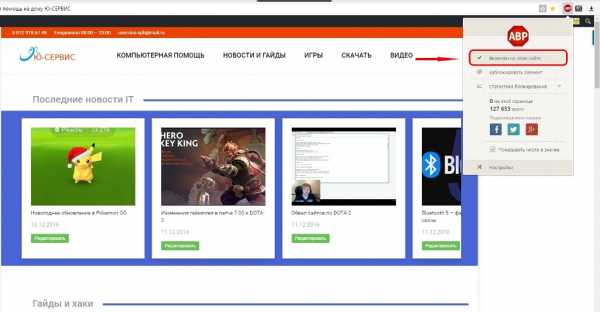
- Почему мой компьютер не открывается

- Что такое внутренний и внешний ip

- Сделать скан

- Почему гудит процессор

- Назначение файлов и папок

- Ускоритель компьютера активация

- Поиск в скайпе друзей
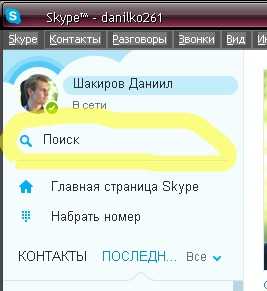
- В 10 не работает веб камера в скайпе

